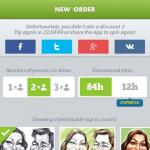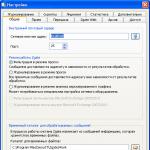Монітор є однією з основних складових хорошого комп'ютера. До чого потрібні потужні відеокарти, якщо немає можливості гідно відтворити відеосигнал? Монітор - це такий пристрій, без якого не буде відмінно функціонувати персональний комп'ютер.
Суспільство не стоїть на місці, розвиваються і знаходять застосування в реальному житті все більшу кількість інноваційних технологій. В даний час російський ринок комплектуючих для комп'ютера пропонує величезну кількість моніторів, які розрізняються як за типом екрану, відеоадаптера та кабелю, так і по розмірності, що виводиться.
Мають значення також і такі параметри, як співвідношення сторін екрану, розмір екрану, кут огляду, час відгуку пікселів. Не менш важливо і дозвіл, глибина кольору, розмір пікселя, частота оновлення екрану.
За типом екрану
- ЖК (LCD) - монітори, що складаються з рідких кристалів;
- ЕПТ (CRT) - монітор, пристрій якого засноване на наявності електронно-променевої трубки;
- Газорозрядний екран - монітор на основі плазмової панелі;
- Проектор (проекційний телевізор) - екран і відеопроектор, які розміщені на певній відстані один від одного;
- Світлодіодний екран (LED-монітор) - монітор, пристрій якого засноване на технології з використанням светоизлучающего діода;
- OLED-монітор - монітор, пристрій якого засноване на технології з використанням органічного светоизлучающего діода;
- Віртуальний ретинальний монітор - пристрій виведення, принцип роботи якого полягає в поданні інформації на сітківку ока;
- Лазерний монітор - монітор, поки тільки знаходиться в розробці у фахівців, провідною технологією є наявність лазерної панелі.
За типом зображення, що виводиться
- Двовимірне (2D) - така розмірність зображення, коли обидва ока бачать одну і ту ж картинку;
- Тривимірне (3D) - така розмірність зображення, коли для кожного ока створюється своє, індивідуальне зображення, щоб отримати ефект обсягу.
За типом відеоадаптера
- HGC (Hercules Graphics Card) - відеоадаптер, що підключається до монохромного монітора, що підтримує єдиний графічний режим і текстовий режим з високою роздільною здатністю. Даний відеоадаптер перестав бути актуальним перед початком XXI століття.
- CGA (Color Graphics Adapter) - відеокарта, випущена компанією IBM. Є першим графічним адаптером, що підтримує кольорове зображення. Пристрій перестало бути актуальним, знову ж таки, за десять років перед початком XXI століття.
- EGA (Enhanced Graphics Adapter) - стандарт відеоадаптерів і моніторів, має колірне, а також просторову роздільну здатність. У 1990-х роках був витіснений відеоадаптером VGA.
- VGA (Video Graphics Array) - комплексний відеоадаптер, який використовує аналоговий сигнал для передачі інформації кольорів. Був випущений на початку XXI століття і використовується донині.
За типом кабелю
- композитний;
- D-subminiature (D-Sub);
- компонентний (YPbPr);
- Digital Visual Interface (DVI);
- HDMI (High Definition Multimedia Interface);
- DisplayPort;
- S-Video;
- Thunderbolt.
Рейтинг якісних моніторів для ПК
Пропонований асортимент дуже широкий і різноманітний. Всі монітори відрізняються за певними параметрами. Однак безумовні лідери все-таки присутні.
10-е місце: AOC 27B1H

Характеристики:
Модель має вишуканий дизайн, безрамковий з трьох сторін, ультратонкий вид, товщина монітора - 13 мм і формат FHD на IPS-панелі в 27 дюймів. Цей монітор дозволить насолодитися переглядом роликів і продуктивністю в широкому масштабі. Він до того ж захищає зір користувачів за допомогою згладжування мерехтіння і низького середнього світла.
На додаток до інноваційного та симпатичному дизайну, бескаркасное пристрій гарантує цільну конструкцію в процесі застосування деякої кількості моделей. Призначений для користувача покажчик або вікно більше не зникнуть у чорній «прірви обрамлень», якщо поставити пару-трійку моніторів поруч.
Легковаге пристрій має великі плюси: по-перше, тонкі екрани виглядають дуже вишукано, зокрема, в багатолюдних місцях, навіть якщо користувач дивиться на нього з задньої або бічної сторони. Крім цього, вони займають малу кількість простору на робочому столі.
Середня ціна - 10 300 рублів.
переваги:
- Масивні габарити;
- легковажність;
- Тонкі обрамлення;
- Комфортна ніжка;
- Прекрасні кольори і кути огляду.
недоліки:
- За рахунок габаритів дуже сліпить очі.
9-е місце: IIYAMA G-Master G2730HSU-1

Характеристики:
IIYAMA G-Master G2730HSU-1
Цей монітор є досконалий повноформатний екран, обладнаний дисплеєм на 27 дюймів і інноваційним комплектом комунікацій. Формат FHD стане хорошим рішенням для останніх ігор, а до того ж для перегляду серіалів в HD і зручної роботи з інформацією.
Технологія від корпорації AMD Free Sync нейтралізує переривання і лаги в іграх, а також прибирає проблеми в картинках для абсолютно рівномірного процесу гри.
Користувачам надається можливість вибрати один з «заводських» режимів (в тому числі кількість кадрів в секунду або стратегії), або отконфигурировать і зберегти персональні налаштування.
Якщо геймер обожнює грати в компанії друзів, то монітор може похвалитися високоякісними інтегрованими динаміками. Якщо ж користувач віддає перевагу повністю зануритися в атмосферу гейминга, тобто можливість підключити навушники до аудіо порту і збільшити гучність.
Середня ціна - 12 700 рублів.
переваги:
- Елегантні обрамлення дисплея;
- Різкість і соковитість квітів;
- вартість;
- Дизайн;
- Надійність збірки.
недоліки:
- Хитка ніжка;
- У комплектації є лише HDMI;
- Важке меню конфігурації.
8-е місце: ACER K272HLEbid

Характеристики:
Цей дисплей здатний похвалитися досить значним числом портів: VGA, DVI-Dual Link і HDMI. Тут же, незважаючи на присутність цілих двох роз'ємів цифрового типу, немає найбільш відомого на сьогодні DisplayPort.
До слова, останній на всіх джерелах назад сумісний зі слотами DVI-D і HDMI, однак для цього необхідно придбати досить непопулярний шнур, що ускладнює застосування цього дисплея з більшою частиною інноваційних графічних прискорювачів.
Оболонка цього дисплея виконана з матових пластикових матеріалів чорного забарвлення. Обрамлення навколо екрану ультратонкі, приблизно 5 мм, а в деактивовано стані утворюється ефект абсолютної Безрамковий.
Фіксація моделі дає можливість нахиляти його в рамках діапазону - 5-25 градусів відносно вертикалі, але по горизонталі доводиться обертати його разом зі стійкою. На жаль, офісна функція цього дисплея не дає можливості обертати його щодо вертикалі без додаткового фіксатора.
Середня ціна - 11 000 рублів.
переваги:
- Габарити;
- Матриця типу PVA;
- різкість;
- вартість;
- Легковажність.
недоліки:
- Присутній маленька незбалансованість підсвічування;
- Немає DisplayPort;
- Складне меню конфігурації.
7-е місце: LG 34WK500

Характеристики:
У серії моделей LG багато користувачів незмінно вважають за краще монітори Ultra-Wide. На перший погляд може здатися, що працювати з настільки габаритним екраном незвично, але після пари-трійки доби використання стає надзвичайно важко повернутися до звичайних співвідношенням сторін монітора.
Специфіка лінійки фірми LG Ultra-Wide полягає в тому, що користувачі купують дисплей звичайних габаритів по висоті, а ширина дає можливість істотно збільшити продуктивність за допомогою розміщення деякої кількості програм поблизу один з одним або синхронної роботи з парою-трійкою файлів.
Проте все не лімітується виключно робочими перевагами, надширокий монітор стане чудовим рішенням для гейминга і перегляду серіалів і фільмів. В цілому, варіант комфортний і багатофункціональний.
Середня ціна - 19 500 рублів.
переваги:
- габаритний;
- Вельми комфортно працювати в графічних редакторах;
- вартість;
- Якість картинки;
- Легкість конфігурації.
недоліки:
- Відсутня опція для під'єднання двох джерел і відображення їх на одному моніторі;
- Злегка помітні пікселі.
6-е місце: LG 27MP89HM

Характеристики:
Модель з надтонкими обрамленнями, ширина яких тільки 1,3 мм. Вона майже не видно з чотирьох сторін даного звичайного монітора, що полегшує зосередження на симпатичному зображенні. Модель стане вишуканою прикрасою для будь-якого столу.
У моделі передбачена технологія IPS (In-Plane Switching), що показує плюси РК-екранів і покажчиків. Вона має більш короткий проміжок часу відгуку, хорошу передачу кольорів і відмінну якість картинки під різними кутами.
SRGB є звичайною колірну зону, яка показує їх досконале уявлення. Покриття на 88 відсотків означає, що даний дисплей від компанії LG є чудовою покупкою для досвідчених фотографів, фахівців в області дизайну і всіх досвідчених експертів, які піклуються про чіткій передачі кольорів.
В меню «Режим кольору» є функція вибору палітр від фірми Adobe - RGB і sRGB.
Середня ціна - 16 200 рублів.
переваги:
- Відмінна стійкість кутів огляду;
- Великий захоплення кольорової зони.
недоліки:
- Відсутня поворотна опція;
- Чи не контролюється по висоті.
5-е місце: PHILIPS 273V7QJAB

Характеристики:
PHILIPS 273V7QJAB
IPS-монітори засновані на передовій технології, яка забезпечує великий кут огляду 178/178 градусів з метою перегляду екрану майже під кожним кутом.
Якщо порівнювати зі звичайними панелями типу TN, то IPS-екрани гарантують істотно більш високу точність картинки і насичені кольори, що робить їх відмінним вибором не тільки для перегляду знімків, відео та сайтів, але і для роботи в програмах для професіоналів, які потребують чітку передачу кольору і різкості.
Якість картинки виконує значущу функцію. Звичайні екрани гарантують гарну якість картинки, але не на найбільш високому рівні.
Даний екран обладнаний вдосконаленим форматом FHD 1920х1080 px: точне деталізація з хорошою різкістю, приголомшливим контрастом і природною передачею кольорів - реалістична картинка немов стає живою перед очима користувача.
Новинка від компанії Philips обладнана тонким обрамленням. Це майже невидимо і гранично підвищує простір перегляду. Надтонкі екрани зокрема стануть відмінним вибором для роботи на кількох моніторах з такими програмами, як гри, програми для професіоналів в області дизайну графіки і т.д.
Середня ціна - 11 000 рублів.
переваги:
- Кути огляду;
- Передача кольорів;
- Не видно пікселів;
- різкість;
- Насиченість.
недоліки:
- Ніжка не контролюється;
- Якщо користувач надмірно поміняє кут огляду, то кольори злегка зміняться;
- Ні шнура HDMI, ні DisplayPort не включені в комплектацію.
4-е місце: PHILIPS 223V7QHAB

Характеристики:
PHILIPS 223V7QHAB
Перше, що примітно оці в процесі розпакування цієї моделі - це дивно тонкі обрамлення. Корисний простір граничне, зона перегляду підвищується за допомогою цього і, виглядає монітор, зрозуміло, вельми модно. Якщо є необхідність, то можна поставити 2 дисплея поруч один з одним для роботи в багатоекранному режимі - вони будуть сприйняті зором як один екран.
Оболонка Philips 223 V7 зроблена з приємних матових пластикових матеріалів чорного забарвлення, на яких не залишається слідів від пальців. Всі слоти розміщені ззаду, що дає можливість приховати шнури, а комфортна стійка контролюється по висоті за кутом в рамках - 5-20 градусів.
Найбільш приємне в зовнішньому вигляді Philips 223V7 - тонкі обрамлення, що розширюють зону огляду і виглядають вельми модно.
Середня ціна - 6 400 рублів.
переваги:
- Матриця типу IPS, яка демонструє натуральний чорний колір;
- Відмінне рішення для роботи зі знімками;
- На чорному тлі немає відблисків;
- Висока насиченість пікселів;
- Вельми солідна яскравість.
недоліки:
- Під час відключеного SmartImage неможливо підвищити ступінь чорного до необхідного рівня;
- Баланс білого має незначний відхиленням на зелений;
- Інтегровані динаміки, як і у інших дисплеїв, відтворюють низькоякісний звук.
3-е місце: ACER V226HQLb

Характеристики:
У дисплеї лінійки Essential технологія Acer eColor застосовується з метою формування дивовижних зорових ефектів, а сучасна технологія Acer ComfyView прибирає відблиски і гарантує більш зручний перегляд картинки. Даний надійний дисплей оснащений великим комплектом слотів для підключення різних видів комплектуючих, щоб користувачі мали можливість синхронно виконувати більше завдань.
За рахунок унікального показника контрасту і наднизького інтервалу відгуку даного екрану користувач має можливість краще сконцентруватися на власних завданнях. Короткий інтервал відгуку, зниження навантаження на зір, більш натуральні кольори і стійка картинка без розмиття при зіткненні з дисплеєм.
Середня ціна - 5 100 рублів.
переваги:
- вартість;
- Відмінна передача кольорів;
- Кут огляду;
- Надійність збірки;
- Формат 1920х1080 px.
недоліки:
- Слот VGA;
- Некомфортна стійка.
2-е місце: ACER ET241Ybi

Характеристики:
23,8-дюймовий дисплей від компанії Acer можна застосовувати в якості робочого і в якості ігрового монітора. Він зроблений в чорній оболонці, має елегантний зовнішній вигляд. Такий монітор може органічно вписатися в будь-який робочий стіл.
Дисплей Acer ET241Ybi придбав 23,8-дюймову діагональ дисплея, а формат картинки складає 1920х1080 px. Модель гарантує високоякісне і розбірливе зображення. Матриця виконана за IPS технології, а кути огляду щодо вертикалі і горизонталі доходять до параметра в 178 градусів. Під кутом картинка не спотворюється. Частота оновлення зображення на дисплеї становить 60 Гц.
Користувач може приєднати дисплей за допомогою двох портів - HDMI і VGA. В ході планування експерти фірми Acer намагалися мінімізувати обрамлення з 3-х сторін. Завдяки цьому вийшло здійснити унікальний зовнішній вигляд.
Дисплей можна не просто розташувати на стійці, а й закріпити на стіні. Застосовуються фіксатори типу VESA, габарити яких складають 100х100. Слід розглянути цей варіант в разі придбання належного обладнання.
В ході експлуатації дисплей витрачає не більше ніж 21 Вт електрики. У режимі очікування цей коефіцієнт зменшується до 0,45 Вт.
Середня ціна - 8 500 рублів.
переваги:
- Формат FHD;
- Антивідблиску поверхню;
- Передача кольорів;
- Матриця типу IPS;
- Розміри.
недоліки:
- Хитка стійка;
- Лише 2 слота VGA і HDMI;
- Клавіші контролю на дисплеї розташовані на задній панелі.
1-е місце: DELL P2418D

Характеристики:
Цей монітор відноситься до групи WQHD-пристроїв. Однак від більшості представників цієї категорії даний монітор відрізняється не великою діагоналлю - 23, 8 дюйма проти більш звичних 25-27 ''.
Монітор виконаний в форматі «без рамок», єдиний кант можна побачити внизу, на ньому розташовані всі кнопки управління. Вони відрізняються плавністю натискання і відчутним моментом спрацьовування одночасно. Поєднання цих параметрів роблять їх зручними у використанні.
Кнопка включення оснащена білим світлодіодним підсвічуванням, яку при необхідності можна відключити в налаштуваннях.
На зворотному боці монітора розташовано кріплення кронштейна VESA, що блокує кнопка системи швидкого монтажу, гніздо установки замку Кенсігтона і вентиляційний отвір. Задня панель має матове покриття, не піддається подряпин, однак тут будуть помітні відбитки після торкань пальцями.
Знизу розміщені роз'єми для кабелю вбудованого блоку живлення, HDMI- і Display-порти, USB-входи (всього їх три, два - для С-типу і один для B-Type).
Зліва - два входи для USB Type-A.
Правий торець вільний від будь-б то не було роз'ємів.
Монітор розташований на ергономічній і функціональної підставці, яка оснащена кабель-каналом в ніжці, функціями зміни положення в горизонтальному і вертикальної площинах. Також можна відкоригувати висоту, максимальна - 130 мм.
Відео-огляд монітора:
Середня ціна - 19 000 рублів.
переваги:
- Безрамковий дизайн;
- Зручне розташування кнопок, що відрізняються комфортністю в роботі;
- Функціональна підставка;
- Наявність VESA-кріплення;
- Хороші кути огляду;
- Хороша передача кольору при стандартних налаштуваннях;
- Підсвічування без широтно-імпульсної модуляції;
- Кристалічний ефект не відзначається;
- Матриця відрізняється гідними настройками розгону.
Є люди, які сидять біля комп'ютера по кілька годин на день. Вони можуть працювати або грати. Це не особливо важливо, головне те, що зір безпосередньо залежить від того, яка якість монітора. Слід уважно вибирати цей елемент. Медики рекомендують робити перерву через кожні 30 хвилин. Подивіться у вікно, просто прикрийте очі. Зробіть зарядку для очей. За монітором теж потрібно доглядати. Зараз випускаються монітори різних моделей. Як вибрати монітор для комп'ютера недорогий, але хороший. Давайте розбиратися разом.
На що слід звернути увагу
Якщо ви йдете купувати комп'ютерний монітор, ви повинні знати, на що слід звернути увагу в першу чергу.
Діагональ і розмір екрану
Від цієї характеристики багато що залежить. Для вимірювання розмірів застосовують дюймів. В середньому, 19 дюймів, а максимально - 30. Однак величезний екран не дуже - то зручний. Можливо, на столі для нього не вистачить місця. Хоча зараз випускають такі моделі, які кріпляться на стіні. Слід знати, що якщо у монітора комп'ютера велика діагональ - розмір екрану, то і електрики потрібно теж дуже багато. Крім того доведеться підбирати відповідну відеокарту. Так що фахівці рекомендують вибирати монітор 22 або 23 дюйми.
Діагональ і співвідношення сторін - це абсолютно різні речі. Не переплутайте. Вся справа в тому, що діагональ однакова, при цьому співвідношення сторін може змінюватися. Співвідношення сторін екрану монітора може бути класичним, або ж широкоформатним. Перший вид схожий на квадрат, співвідношення у цих моніторів буває 5 на 4, іноді 4 на 3. Другі схожі на прямокутник, співвідношення у них 16/9, може бути 16 / 10. Зверніть увагу на фото:
Зараз класичних моделей майже не залишилося. Якщо раніше для широкоформатних було дуже мало різних програм, то зараз вони випускаються у великій кількості.
Якщо ви думаєте, як вибрати хороший монітор для комп'ютера, тут важливо знати, що такий дозвіл. Є точки, які йдуть по вертикалі, а ще по горизонталі. Вони називаються пікселями. Їх кількість і є дозвіл. У комп'ютерного монітора є мінімальний дозвіл і максимальна. Так який дозвіл монітора вибрати? Все залежить від того, що ви хочете побачити на екрані. Чим більше діагональ, тим більше дозвіл.
Наведемо приклад - монітор в 15 дюймів. У нього буде дозвіл 1024 на 768. Якщо у монітора діагональ 20 дюймів, тоді буде до 1600 x 1200.
А що якщо ви в основному збираєтеся грати, як правильно вибрати? Найкраще придбати екран для комп'ютера з співвідношенням сторін 16 на 9, дозволом 1980 на 1020.

варіанти вирішення
вибір матриці
Матриця виготовляється декількома способами:
- Перший називається TN. Це найраніша матриця, вона до того ж і дешева, але відгук у неї маленький. У огляду дуже невеликий кут. До того ж кольору досить погана. Але виробники зробили спеціальну плівку для збільшення кута огляду.
- IPS з'явилася не так давно. Вона вважається дуже дорогою матрицею. У неї є кілька різновидів, наприклад UH-IPS.
Сама дорогої матрицею для монітора комп'ютера вважається MVA / PVA. Деякі виробники, прагнучи здешевити даний елемент, вдосконалять її, однак при цьому якість зображення значно погіршується.
Яку матрицю вибрати для монітора? Все залежить від того, що саме ви хочете робити на комп'ютері:
- TN підходить для різних офісних програм, серфінгу в інтернеті і різних ігор. Але дивитися фільми буде не дуже добре, а також працювати з фотографіями, або кольором. Чи не підійде ця матриця, якщо ви є активним користувачем програми Photoshop. Професійні програми краще не встановлювати.
- IPS - можна дивитися фільми, розміщувати професійні програми, в тому числі і Photoshop, але для ігор вона не підходить.
- VA - можна дивитися фільми, працювати з фотографіями і професійними програмами, але знову ж таки не підходить для ігор.
Чим дозвіл на вашому моніторі більше, тим картинка буде більш плавна.
Час відгуку
Час відгуку - це той проміжок часу на екрані монітора, який необхідний пикселям для того, щоб переключитися з білого кольору на чорний. Якщо цей час буде великим, тоді буде видно шлейф. Ця характеристика повинна бути маленькою, тоді картинка буде більш реалістичною. Час відгуку у моніторів різний, але рекомендують 5 мс.
контрастність
Чим контрастність вище, тим півтони і чорний колір краще відображаються. Це дуже важливо, коли ви працюєте на комп'ютері днем. Якщо контрастність погана, то будь-яке джерело світла вплине на зображення в гіршу сторону. Рекомендується статична контрастність в співвідношенні тисяча (білий) до 1 (чорний). Динамічна контрастність - так називають підстроювання ламп близькій відстані від монітора якісь параметри.
Наведемо приклад. Припустимо, ви дивитеся фільм, а там ніч. Тоді лампа біля монітора буде горіти набагато темніше і яскравіше. В такому випадку сцену буде дуже добре видно, тобто контрастність збільшилася. Якщо система моментально не озивається, то буде видно якісь тони. Рекомендується показник динамічного контрасту 10000000: 1.
Взагалі на ці цифри рідко хто звертає увагу, дивляться в основному на статичну контрастність.
яскравість
Яскравість екрану позначає інтенсивне світіння екрана. Якщо в квартирі (офісі) освітлення світле, то потрібно яскравість вище. Інакше зображення буде не дуже добре видно. Рекомендується показник яскравості 300кд / м2.
поверхня екрану
Поверхня екрану ділиться на матову або глянсову. Перша зображення передає дуже добре, але набагато простіше її забруднити, До того ж вона найчастіше відблискує, якщо десь поруч розташовується джерело світла. У матової поверхні все абсолютно навпаки.
Роз'єми - це порти комунікації, які потрібні для підключення комп'ютера з якимось пристроєм.
- DVI - призначений для передачі відеоінформації від комп'ютера до монітора. Щоб швидкість передача була максимальна, стежте за довжиною кабелю. Вона не повинна бути більше, ніж півтора метра. Якщо ж вона буде довше, то відбудеться загасання сигналу. Якщо ж дуже потрібно підключити кабель на тривалий відстань, приєднують підсилювачі.

Роз'єм DVI і штекер подкллюченія
- HDMI - за допомогою цього кабелю можна підключити свій комп'ютер до медіаплеєра або телевізору. Ділиться на кілька різновидів, у кожного свої характеристики. Як вибрати HDMI? Standard найдешевший кабель, High Speed \u200b\u200b- подорожче. Деякі кабелі підтримують протокол Ethernet. Якщо він вам необхідний, то ви купуєте саме такий кабель. Зверніть увагу на дальність передачі сигналу. Найкраще буде 1080p
Важливо знати, що якісний кабель не буде гнучким, і не буде тонким. Контакти повинні бути дуже добре спаяні, не вручну.
- VGA призначений для того, щоб можна було приєднувати відеопрогравачі з телевізором або комп'ютером. Але зараз він цей роз'єм поступово витісняється, і деякі виробники планують повністю від нього відмовитися.

Роз'єм монітора VGA
Потрібно також дивитися, чи є відеокамера, чи присутній тривимірне зображення. Зверніть увагу на динаміки і сенсорні кнопки.
Якщо ви все ще думаєте, як вибрати монітор для комп'ютера, спочатку визначитеся, навіщо він конкретно потрібен і де він буде стояти.
- Домашній:
Домашній монітор найкраще купувати з діагоналлю 19 дюймів, з високою роздільною здатністю. Матриця у нього повинна бути TN, обов'язково кілька рознімних ходів, в тому числі HDMI.
- Офісний:
Монітор повинен мати хорошу діагональ - 19 дюймів, бажано щоб він був компактний не дуже дорогий.
- дизайнерський:
Якщо ви вибираєте дизайнерський монітор, подивіться на матрицю - вона повинна бути IPS.
- Ігровий:
Якщо ви геймер, то монітор вибирає потрібно 22 дюйма. Час відгуку має бути невеликим, крім того обов'язкові різні роз'єми. Тут як раз має динамічна контрастність.
Кращий монітор для ігор - Ostendo CRVD.

- DELL U2412M і U2414H, а також P2414H.
- Samsung S22D300NY і S24D590PL
- LG 29UM57
- BenQ GL2450
- Philips 223V5LSB
- Acer K222HQLbd
- Samsung
- AOC i2757Fm
Відео - Поради експертів щодо вибору недорого, але хорошого монітора для будь-якого користувача:
Монітор як засіб візуального відображення інформації існує давно і за свою історію пережив кілька революційних змін. Якщо ще не кілька років тому виробники головним чином боролися за можливості забезпечення високих базових характеристик «картинки», то сьогодні посилюється конкуренція між різними концепціями реалізації даного пристрою. Сучасні типи моніторів відрізняються по безлічі критеріїв, які обумовлюють не тільки якість зображення, але і наявність інтерфейсів комунікації, показники енергозбереження, функціональність і інші експлуатаційні якості.
Чим відрізняється монітор від телевізора?
На перший погляд сучасні монітори для комп'ютерної техніки нічим не відрізняються від телевізорів. По крайней мере, якщо порівнювати невеликі моделі однакового розміру, то різниці можна не помітити. І все ж вона є. Так, якщо класичний телевізор - це автономний пристрій, яке приймає і відтворює аудіо- та відеосигнал від кабельних і супутникових станцій, то монітор є обробки і надання графічної інформації, джерелом якої є спеціальна відеокарта. Що стосується зовнішніх відмінностей, то їх найбільш яскраво виражає тип монітора на ноутбуці, який може бути представлений однією з матриць сімейства Зокрема, сьогодні поширені формати матриць TN, MVA і найсучасніша розробка - IPS. У порівнянні з тими ж телевізорами, ці модулі забезпечують більш високу якість і деталізацію відображення графічної інформації на одну одиницю площі екрану.
для комп'ютерних дисплеїв
Базовим модулем, який збалансований за характеристиками і тому набув широкого поширення, є TN. Ця система забезпечує непоганий час відгуку, в середньому на 20 мс, і відрізняється низькою вартістю виготовлення. Але через скромних показників кольору і невисокої контрастності такі матриці не затребувані серед досвідчених цінителів якісного зображення. Найкращою заміною таких пристроїв є модулі IPS і TFT - тип монітора, який має гідну контрастність, не виділяється і транслює оптимальну передачу кольору при великих кутах огляду. Але модуль TFT в сучасних модифікаціях коштує дорожче і вимагає більш високого енергоспоживання.

Класифікація за типом відображеної інформації
Існують дві принципово різні концепції виведення інформації на екран у вигляді зображення. Класичною вважається алфавітно-цифрова система, яка реалізується в дисплеях, що обробляють символьний або текстовий сигнал. Серед останніх різновидів даного сімейства заслуговує на увагу так званий інтелектуальний монітор, наділений редакторськими здібностями і попередньо обробляє ці дані. Другий спосіб відображення інформації - графічний, який, в свою чергу, також поділяється на дві групи. Зокрема, існують векторні і растрові типи моніторів, які мають свої особливості. Наприклад, модель растрового виведення розрахована якраз на комп'ютерну техніку з відповідним графічною підсистемою. Векторні ж дисплеї частіше використовуються в радарах, ігрових автоматах та інших приладах, що не вимагає високої якості відображення графічних даних.
Класифікація за типом екрану
Найстарішим на сьогоднішній день є монітор, який працює з електронно-променевою трубою. Це екрани ЕПТ, які вже практично не зустрічаються в продажу. До традиційних і теж устаревающим можна віднести і рідкокристалічні монітори. При цьому існують різні типи LCD-моніторів, які працюють на рідких кристалах. Це ті ж матриці, які застосовують в оснащенні ноутбуків - до найсучасніших можна віднести модулі IPS і TN + film. Загалом же сімействі екранів самої прогресивної є технологія LED, що базується на світлодіодах. Такі моделі моніторів забезпечують високу якість зображення і в деяких версіях показують непогані енергозберігаючі здібності. Технологічно більш досконалим продовженням даної концепції є OLED-монітор, в якому застосовується світловипромінювальних діод органічного виду.

Класифікація по інтерфейсу
У наші дні є сенс говорити про два типи інтерфейсів, які мають найбільше поширення - це аналоговий VGA і система HDMI, яка хоч і не є новою, але забезпечує високу якість передачі «картинки» і звуку. Порт VGA є вже останнім представником аналогових інтерфейсів. На тлі цифрових каналів трансляції сигналу він помітно програє в якості, але все ще використовується задля підтримання звичного функціоналу техніки в плані підключення. Що стосується HDMI, то, по суті, це адаптований для побутової техніки інтерфейс DVI-D, призначений також для обробки багатоканального звуку. Сьогодні цим роз'ємом можна оснащувати будь-який тип монітора РК, а також проектори та плазмові панелі. Щоб реалізувати підключення по цьому каналу, необхідно скористатися пасивним переходником системи DVI-D. При цьому слід враховувати, що далеко не всі аналогові виходи навіть теоретично допускають можливість підключення через HDMI і з застосуванням перехідника.

Класифікація за типом відеоадаптера
Будь-монітор потребує системи обробки вхідного сигналу. Цю функцію з подальшою трансляцією виконують відеоадаптери, які допускають кілька конфігурацій підключення. Зокрема, окремі відеокарти вимагають наявності роз'ємів PCI або AGP, за рахунок яких забезпечують високу ефективність і експлуатаційну гнучкість. Іншим варіантом підключення є група мікросхем графічного ядра, яка вбудовується в плату. Дане рішення обходиться дешевше і не тягне клопоту при використанні, але програє попередньому варіанту в плані тієї ж ефективності і продуктивності. Сучасні типи монітора комп'ютера найчастіше оснащуються повноцінним інтегрованим графічним адаптером. Даний варіант ще дешевше, але, знову ж таки, не дозволяє максимально розкривати потенціал вхідного сигналу.
Класифікація за типом покриття
Є два різновиди покриттів для моніторів - матове і глянсове. Перший варіант хороший тим, що не дозволяє падаючому світлу відбиватися, але при цьому характеризується менш високими показниками кольору. Глянцеві моделі, навпаки, забезпечують більш насичене і яскраве зображення, але через відображення відблисків можуть доставляти незручності в плані візуального сприйняття. Оцінюючи дані типи моніторів, не варто забувати і про практичність догляду за ними. Наприклад, на матовому поверхні не залишається слідів і розлучень, чого не можна сказати про глянцеві покриття.

загальні характеристики
Експлуатаційні параметри моніторів визначають, наскільки буде комфортно сприйняття «картинки». В першу чергу варто відзначити дозвіл, яке в новітніх моделях складає 2560x1600. визначить, наскільки насиченим буде зображення. На сучасному ринку практично не зустрічаються монохромні моделі, а версії в останніх родинах як мінімум у своєму розпорядженні 32-бітної матрицею. Практично всі стандартні типи моніторів працюють на частоті, що знаходиться в діапазоні 60-100 Гц. У міру збільшення цього показника знижується ефект мерехтіння при трансляції, що підвищує комфорт під час перегляду. Звичайно, має значення і розмір монітора. Сьогодні можна знайти і мелкоформатние моделі на 17-20 дюймів, і екрани на 30-40 дюймів.
Критерії вибору монітора
Крім основних характеристик, слід враховувати функціональність монітора, його ергономіку і наявність додаткових аксесуарів. За функціональністю моделі розрізняються діапазоном настройок, наявністю особливих режимів роботи, спеціальними можливостями енергозберігаючої експлуатації і т. Д. Оцінюючи, який тип монітора краще для конкретних завдань, буде незайвим визначитися і з реалізацією інтерфейсу. В даному випадку підбирається найбільш зручний спосіб виконання тих же налаштувань - через меню монітора або за допомогою механічних елементів управління на корпусі. Що стосується додаткових аксесуарів, то вони переважно стосуються тих елементів кріплення. Чим якісніше кронштейни, стійки і утримують панелі, тим надійніше буде стійкість всієї конструкції.

Виробники моніторів
Лідерами сегмента є такі виробники, як BenQ, ASUS, DELL, Samsung і т. Д. Розробники цих фірм прагнуть освоювати не тільки основні технологічні напрямки в плані поліпшення якості зображення, але і роблять акценти на специфіку взаємодії моніторів з іншими компонентами комп'ютера. Середній клас представляють бренди рівня Hitachi, SuperSonic і Philips. Під марками цих виробників випускають всі основні типи моніторів від рідкокристалічних до новітніх моделей на платформі OLED. І якщо по технологічної досконалості дана продукція може поступатися вищезгаданим передовим компаніям, то в ціновому відношенні вона має перевагу. Наприклад, середній по характеристикам можна придбати за 10-12 тис. Руб., В той час як аналогічні по робочих параметрах пропозиції ASUS або BenQ коштують близько 15-18 тис. У той же час користується популярністю і бюджетний сегмент, в якому намагаються представляти свої розробки і преміальні, і маловідомі компанії. У цій групі можна знайти моделі сучасних моніторів з цінником близько 5-7 тис.
висновок

Сегментація моніторів по класах і типам в міру впровадження нових розробок стає все більш складною і розпливчатою. З'являються підтипи в, здавалося б, усталених сегментах - рідкокристалічних і LED-моніторах. Дві популярні різновиди обростають різними модифікаціями, наділяються новими функціями і вдосконалюються у властивостях ергономіки. Зокрема, сучасні типи моніторів давно перейшли на цифрові інтерфейси, поступово забезпечуються підтримкою перспективного формату відтворення 4K і все частіше з'являються в сенсорних виконаннях. Зрозуміло, не варто на місці і вдосконалення базових принципів створення моніторів. В цьому відношенні найбільший інтерес у виробників логічно викликає платформа LED і продовжує її система OLED вже зі своїми технологічними модифікаціями.
Важливим пристроєм в будь-якому комп'ютері є монітор, адже саме від нього залежить якість картинки, а значить і Ваш комфорт в роботі або в грі за комп'ютером. Монітори відрізняються між собою за багатьма параметрами, тому сьогодні ми Вам розповімо про те, як правильно вибрати монітор для Вашого комп'ютера.
За якими критеріями вибирати монітор для комп'ютера
Всі дисплеї відрізняються один від одного своїми технічними характеристиками (параметрами), ось про них і піде мова нижче. Випишіть на листочок важливі для Вас параметри і з ним йдіть в магазин вибирати свій новий монітор!Розмір екрану. При покупці в першу чергу звертайте увагу на розмір екрану монітора. Він вимірюється в дюймах (1 дюйм \u003d 2.54 сантиметра). На великому екрані набагато зручніше дивитися фільми, грати в ігри, працювати з вікнами і т.п. Однак великі монітори вимагають більше потужності від відеокарти, зокрема, якщо комп'ютер старого зразка, а монітор має діагональ 24 дюйми - можливі невеликі пригальмовування. Невеликі монітори хороші тим, що цінник на них набагато нижче, тому для економії бюджету можна вибрати монітор 18 або 19 дюймів. Для відчайдушних геймерів або любителів дивитися фільми на комп'ютері, ми рекомендуємо звернути увагу на монітори з діагоналлю 27 дюймів.
Широкоформатний монітор. Якщо раніше на ринку переважали монітори з форматом 4: 3, то зараз велику популярність мають широкоформатні монітори, із співвідношенням сторін 16: 9 або 16:10. Справа в тому, що більшість сучасних фільмів та ігор виходять саме в такому форматі - вузькі і широкі. Якщо Ваш монітор не буде таким, то, швидше за все, дивитися нові ігри або фільми, буде абсолютно не цікаво, адже картинка буде маленькою, що абсолютно неприпустимо.
Максимальна роздільна здатність екрану. Хочете, щоб картинка на екрані була якомога чіткіше ?! Тоді вибирайте монітори з розширенням від 1920x1080 пікселів. Роздільна здатність екрану - це сумарна кількість точок (пікселів) по вертикалі і горизонталі. Чим більше буде цих точок - тим краще. Крім того, на таких комп'ютерних моніторах можна помістити відразу кілька відкритих вікон. Наприклад, на моніторі з розширення в 2560x1440 прекрасно помістяться 4 вікна, які не заважатимуть один одному, і ними можна буде вільно користуватися. Широкоформатні монітори, часто мають дозвіл: 1366x768, 1920x1080 і 2560x1440.
LED-підсвітка. Старого зразка монітори мають вбудовані флюоресцентні лампи з холодним катодом, які і забезпечують підсвічування в моніторі (в технічних даних цей пункт позначається абревіатурою CCFL). У нових моніторах, як правило, застосовують нову технологію - світлодіодне підсвічування, яку ще називають LED-підсвітка. Завдяки їй перенесення кольорів екрану поліпшується, а енергоспоживання навпаки зменшується. Єдине, що неприємно в цій технології, так це те, що LED-монітори коштують трохи дорожче звичайних (з технологією CCFL).

Тип ЖК-матриці. Всі РК-монітори виготовляють за однією технологією - TFT (розшифровується, як Thin Film Transistor), проте ЖК-матриці мають ще свої додаткові типи технології, за якими вони виготовляються. Залежно від цього їх і ділять на наступні види:
- TFTIPS (Версії: TFT S-IPS, TFT H-IPS, TFT UH-IPS, TFT E-IPS, TFT P-IPS). До гідності цих матриць можна віднести чудову передачу кольору, широкі кути огляду і правильний чорний колір. Недоліком є \u200b\u200bвеликий час відгуку (що не підходить для геймерів і кіноманів) і природно завищена ціна. Такі монітори підходять для роботи з графікою.
- TFT MVA (Інші версії: TFT PVA, TFT S-PVA). Переваги та недоліки все ті ж, що і у TFT IPS, за винятком того, що цей тип матриць ще має хорошу контрастність.
- TFT TN (Twisted Nematic). Ця технологія є однією з найперших, тому і однією з найстаріших. Однак до сих пір користується величезним попитом у споживачів, завдяки низькій ціні і невеликого часу відгуку (важливо для динамічних картинок - ігор і фільмів). Недоліків дуже багато, починаючи від поганої контрастності або кольоровості, закінчуючи таким недоліком як поява «битих пікселів».
Вхід HDMI. Інтерфейс HDMI є одним з найпопулярніших на сьогоднішній день, так як він, по-перше, універсальний, а по-друге, здатний передавати відео та звук в цифровому форматі. Відповідно монітор, підключений до комп'ютера за коштами HDMI здатний передавати зображення в набагато кращій якості, ніж через VGA.
Вхід DVI. Інтерфейс DVI теж здатний передавати відеосигнал в цифровому форматі, але без звукового сигналу. Таке підключення рекомендовано використовувати на моніторах з роздільною здатністю екрану більше 19 дюймів (так як саме на них можна побачити суттєву різницю).
підтримка 3D. Монітори з підтримкою 3D здатні забезпечити показ тривимірної графіки, адже сьогодні маса нових фільмів та ігор виходить саме в такому форматі. Хочете відчути себе у віртуальній реальності ?! Тоді вибирайте монітори з 3D!
Багато читачів крім сухих пояснень хочуть бачити конкретні приклади моделей моніторів, які слід купувати в тому чи іншому випадку. Ми вирішили задовольнити бажання наших читачів і спеціально для них опублікували приклади моніторів для комп'ютерів, які ми обрали б в тому чи іншому випадку, природно кожен свій вибір обґрунтували. Отже, давайте подивимося, що ж у нас вийшло.Який вибрати монітор для дизайнера
Відмітним моментом в моніторі для дизайнера є те, що такі екрани здатні більш точно передавати кольори, тому дуже важливо, щоб матриця монітора дизайнера була створена за технологією IPS (про всі достоїнства і недоліки цієї моделі ми відписалися трохи раніше).DELL U2711

- величезна діагональ екрану - 27 дюймів.
- якісна РК-матриця TFT H-IPS;
- максимальна роздільна здатність екрану 2560x1440;
- широкоформатний монітор 16: 9;
- варіанти підключення: VGA, DVI, HDMI і DisplayPort;
- яскравість екрану: 350 кд / м2;
- контрастність 1000: 1;
- час відгуку монітора дорівнює 6 мс;
- ціна ~ 650 доларів.
Який вибрати монітор для ігор
При виборі монітора для ігор ми Вам радимо звернути увагу на 2 моменти. По-перше, це час відгуку, ніж воно менше, тим монітор зможе якісніше показати Вам динамічні сцени в іграх. Тому вибирайте монітори зі часом відгуку менше 4 мс. По-друге, дізнайтеся який горизонтальний кут огляду, має монітор. Монітор для ігор повинен мати кут від 170 градусів. Якщо він буде менше, то подивившись на екран трохи під кутом, Ви чітко не побачите зображення на екрані (кольори будуть темними, об'єкти розмитими і нечіткими).Samsung S23B350H

- діагональ монітора 23 дюйми;
- тип встановленої матриці TFT TN;
- дозвіл екрана 1920x1080;
- формат 16: 9;
- варіанти підключення: VGA і HDMI;
- яскравість монітора: 250 кд / м2;
- контрастність екрану 1000: 1;
- час відгуку 2 мс;
- кут огляду 170 ° / 160 °;
- ціна ~ 200 доларів.
Який вибрати хороший монітор для будинку
Хороший монітор для будинку повинен мати максимум функцією і можливостей, так як його можуть використовувати, і як телевізор, і як монітор для комп'ютера, і як екран для ігрової приставки, і як домашній кінотеатр. Причому всі ці функції він повинен виконувати на висоті. Крім того, не слід забувати про якість картинки на екрані і про дату випуску (краще вибирати нову модель, яку не доведеться міняти на нову вже в наступному році).LG M2482D

- значного розміру екран з діагоналлю 24 дюйма;
- дуже якісний тип матриці монітора TFT MVA;
- максимальна роздільна здатність екрану 1920x1080 пікселів;
- широкоформатний модель (16: 9);
- наявність LED-підсвітка;
- варіанти підключення: HDMI x2, VGA, композитний вхід, компонентний вхід, SCART;
- яскравість екрану 250 кд / м2;
- час відгуку монітора 5 мс;
- кут огляду: 178 ° / 178 °;
- вбудований ТВ-тюнер (відмінно працює з цифровим телебаченням);
- вбудовані стереоколонки;
- ціна ~ 350 доларів.
Який недорогий монітор вибрати в 2012 році
Якщо Ви хочете вибрати недорогу модель 2012 року випуску, то ми Вам рекомендуємо звернути свою увагу на наступний монітор:Samsung S19B220B

- монітор має діагональ монітора 18.5 дюймів;
- максимальна роздільна здатність: 1366x768;
- модель широкоформатний: 16: 9;
- світлодіодне підсвічування (LED-підсвічування);
- два варіанти підключення монітора: VGA і DVI;
- контрастність екрану 1000: 1;
- час відгуку цілком пристойне: 5 мс;
- ціна ~ 100 доларів.
Якщо Ви не знаєте, як правильно підключити або зібрати куплений монітор, то ми Вам рекомендуємо скористатися допомогою наших фахівців. Вони допоможуть Вам не тільки правильно підключити або зібрати монітор, але також встановлять найсвіжіші драйвера, завдяки яким робота монітора буде бездоганною.
Розмір і роздільна здатність дисплея - це найочевидніші характеристики, що мають вирішальний вплив на вартість. В якості найбільш доступного пристрою ми рекомендуємо 21-22-дюймові моделі з роздільною здатністю 1920 × 1080 пікселів (Full HD) з IPS-матрицею за ціною від 8000 рублів.
Дешевші дисплеї, як правило, не виправдовують витрачених на них коштів. Замість цифрового входу HDMI або DVI деякі з них забезпечені тільки аналоговим VGA. Вже одне це є причиною відображення нечіткої картинки, контрастність і інтенсивність кольору якої ще більш губляться на дешевої TN-матриці.
Монітори: скільки дюймів брати?
Дійсно хороші універсальні пристрої потрібно шукати в категорії 24-дюймових моделей високої чіткості з співвідношенням сторін 16: 9 або 16:10. Монітор зі співвідношенням сторін 16: 9 відображає фільми і телепередачі без чорних смуг. На моніторі зі співвідношенням сторін 16:10 більше місця по вертикалі, що виявляється дуже корисним при веб-серфінгу і роботи з програмами.
До еліти моніторів середнього класу відносяться пристрої з діагоналлю більше: від 27 до 29 дюймів. Більшість 27-дюймових моделей формату 16: 9 мають роздільну здатність 2560 × 1440 пікселів. Вони зручні тим, що надають багато площі для роботи з декількома програмами одночасно.

За показником кількості точок, що припадають на одиницю площі поверхні екрану, 27-дюймові дисплеї перевершують 24-дюймові Full HD (110 ppi проти 95 ppi), тому значки або шрифти на великих моніторах трохи менше. Але це зовсім не означає, що доведеться змінювати параметри Windows, щоб масштабувати шрифти і символи до відповідного розміру, - це буде потрібно робити тільки на 4К-моніторах.
29-дюймові монітори з роздільною здатністю 2560 × 1080 пікселів спочатку здаються трохи незвичайними через своїх Ультраширокий екранів формату 21: 9. При щоденному використанні ця особливість виявляється корисною для тих користувачів, яким під час роботи потрібно переглядати кілька відкритих вікон одночасно.
Дивитися кіно в даному форматі - одне задоволення. Крім того, в Ультраширокий 29-дюймових дисплеях використовуються виключно якісні IPS-матриці, тому можете сміливо вибирати будь-яку модель, виходячи з дизайну і бюджету.

Вже за 15 000 рублів можна придбати 4K-монітор з діагоналлю 27 дюймів і роздільною здатністю 3840 × 2160 пікселів. Однак витрачати гроші на такі дешеві моделі ми не рекомендуємо. По-перше, в них встановлені TN-матриці, через що на краях зображення змінюється контрастність. По-друге, у таких моніторів низька кадрова частота, що негативно позначається на зорі, а деякі ігри та відео можуть просто не запуститися.
Якщо ви підете нашим рекомендаціям і обмежите вибір сучасними IPS-матрицями, виключіть також старі моделі з низькою частотою оновлення екрану, то в кінцевому підсумку виберете 27-дюймовий пристрій з підтримкою Full HD, QHD або 4K за ціною від 20 000 рублів.
Монітори: досить гарні тільки IPS-матриці
TN-матриці невисокої якості вже майже перевелися. Їх можна було зустріти хіба що на моніторах і ноутбуках нижньої цінової категорії, але, як навмисне, в 4K-моніторах вони переживають друге народження. На відміну від високоякісних IPS-матриць в кожному субпикселов TN-матриці використовується по одному транзистору, а не по два, що значно скорочує витрати на виготовлення моніторів з високою роздільною здатністю.
Недоліки виражаються в зменшенні контрастності і при певному куті перегляду навіть інверсії картинки. Ці явища дуже заважають на моніторах з діагоналлю від 24 дюймів. Навіть якщо сісти по центру екрану і дивитися на нього прямо перпендикулярно, ближче до країв зображення будуть помітні зміни контрастності.

Поряд із залежністю від кута огляду якість зображення визначається і іншими параметрами. Рівень яскравості і рівномірність розподілу освітленості залежать від підсвічування. Як джерела світла в сучасних моделях використовуються білі світлодіоди, які повинні випромінювати світло яскравістю 250 кд / м² і вище.
Тільки дуже дешеві пристрої дійсно погано розподіляють яскравість. Якщо ви часто займаєтеся редагуванням фотографій, то слід звернути увагу на широту охоплення колірного простору. Вам підійдуть монітори з найбільш високим значенням охоплення Adobe RGB. Для геймерів важливу роль відіграє час відгуку пікселів і пов'язані з ним особливості. В цьому відношенні TN-матриці в якійсь мірі перевершують IPS.

Якщо для вас першорядне значення має динамічний відображення геймплея без артефактів, придивіться до пристроїв з підтримкою технологій AMD FreeSync і NVIDIA G-Sync. Вони забезпечують синхронізацію частоти оновлення монітора з частотою обробки кадрів відкритий, завдяки чому усуваються такі побічні явища, як ефект розірваної (тірінг), що виявляється, коли новий кадр накладається на старий перш, ніж той зникне з дисплея. Відбувається це через те, що монітор відсутня синхронізація відкритий.
Якщо ви підете цих рекомендацій, то в кінцевому підсумку зупиніть свій вибір не на найдешевшому моніторі. І тоді ваш пристрій, швидше за все, виявиться оснащено інтерфейсами HDMI (оптимально 2.0), DVI і DisplayPort 1.2. З точки зору ергономіки важливо враховувати можливість регулювання монітора по висоті. І не в останню чергу зверніть увагу на гарантію. Вона повинна бути дворічної, а ще краще - трирічної.